苹果16英寸笔记本电脑性能如何?使用体验怎么样?
16
2025-06-15
在现代生活中,数据的转移和备份显得尤为重要。当你想把硬盘中的数据转移到笔记本电脑时,可能会有些不知所措。不用担心,本文将详细介绍硬盘转笔记本电脑操作流程,帮助您顺利完成数据迁移。
1.了解硬盘类型
在开始之前,首先确认你的硬盘类型。硬盘大致分为机械硬盘(HDD)和固态硬盘(SSD)。不同类型的硬盘可能在安装和数据迁移上有所差异。
2.准备工具和材料
笔记本电脑
你要转移数据的硬盘
数据线(如SATA转USB线或硬盘盒)
电源适配器(如果使用硬盘盒)
笔记本电脑的USB接口
3.备份重要数据
操作前,请确保硬盘中的数据已备份,避免操作过程中数据丢失。

1.将硬盘插入硬盘盒(如果需要)
如果你的硬盘是单独的,那么需要将其插入到硬盘盒中,硬盘盒通常带有USB接口,可以直接连接到笔记本电脑。
2.使用数据线连接硬盘和笔记本电脑
将硬盘通过数据线连接到笔记本电脑的USB接口。如果使用硬盘盒,只需要连接硬盘盒和电脑即可。
3.连接电源适配器(如果使用硬盘盒)
一些硬盘盒需要额外电源供电。确保硬盘盒连接了电源适配器,以保证数据传输的稳定。
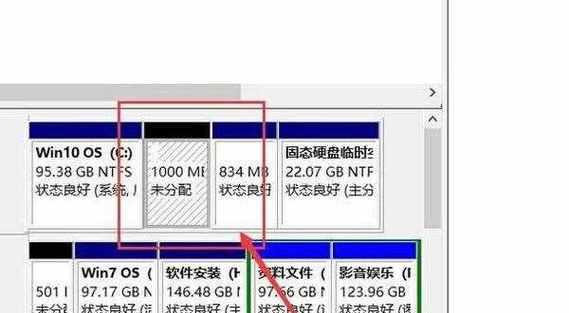
1.在笔记本电脑上识别硬盘
打开“我的电脑”或“此电脑”,查看是否已经识别到了新的硬盘驱动器。如果没有,可以尝试重新插拔数据线或重启电脑。
2.备份数据
打开硬盘,将需要转移的文件和文件夹通过复制粘贴的方式转移到笔记本电脑的内置硬盘中。可以通过拖放操作来完成数据的复制。
3.确认数据转移完毕
数据转移完成后,检查文件夹大小和内容,确保所有文件都已正确复制。
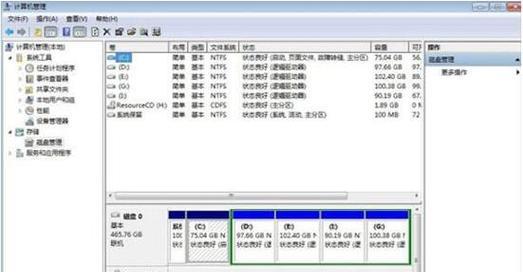
1.断开硬盘连接
在确认数据已完全转移后,安全断开硬盘连接,避免数据丢失或损坏。
2.清理电脑中的垃圾文件
为了优化笔记本电脑的性能,建议使用电脑自带的清理工具,清理在数据转移过程中产生的临时文件和垃圾文件。
3.维护硬盘
定期检查硬盘健康状况,维护好硬盘,确保数据安全。
在数据传输过程中,不要关闭笔记本电脑或拔出硬盘,以免造成数据损坏。
如果硬盘中含有系统文件,请不要随意复制到笔记本电脑,以免造成系统冲突或启动问题。
通过以上步骤,硬盘转笔记本电脑操作流程已经介绍完毕。希望本文能够帮助您顺利完成硬盘到笔记本电脑的数据迁移。如果您还有任何疑问,请随时咨询专业人士,确保数据迁移的安全性和有效性。
综合以上,数据迁移是一个细致且重要的过程,只要按照正确步骤操作,就能保证数据的完整性和安全性。希望本文能为您提供有价值的帮助,并祝您在数据转移过程中一切顺利。
版权声明:本文内容由互联网用户自发贡献,该文观点仅代表作者本人。本站仅提供信息存储空间服务,不拥有所有权,不承担相关法律责任。如发现本站有涉嫌抄袭侵权/违法违规的内容, 请发送邮件至 3561739510@qq.com 举报,一经查实,本站将立刻删除。